Hướng Dẫn Sử Dụng BCC Trong Email Hiệu Quả
23/02/2025
Nội dung bài viết
Bản sao ẩn (Blind Carbon - BCC) là tính năng hữu ích khi bạn muốn gửi email đến nhiều người mà không tiết lộ danh sách người nhận. Sử dụng BCC giúp bảo mật thông tin người nhận, đồng thời duy trì sự riêng tư trong giao tiếp. Dưới đây là hướng dẫn chi tiết cách tạo và gửi email sử dụng BCC.
Các Bước Thực Hiện
Hòm Thư Outlook Trên Máy Tính
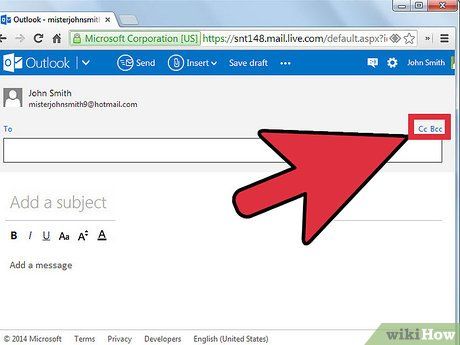
Kích hoạt trường BCC. Trường này thường bị ẩn theo mặc định, nhưng bạn có thể dễ dàng kích hoạt lại:
- Với Outlook 2007 và 2010, hãy soạn thư mới, sau đó nhấp vào Thanh tùy chọn (Option Tab) và chọn biểu tượng Hiện BCC (Show Bcc) trên khay tùy chọn.
- Với Outlook 2003, soạn thư mới, trên thanh công cụ Email, nhấp vào mũi tên chỉ xuống trong thực đơn Tùy chọn (Option) và chọn "BCC".
- Với Outlook Express, nhấn nút "Tạo thư" (Create mail), sau đó chọn "Xem" (View) và "Tất cả đầu mục" (All Headers).
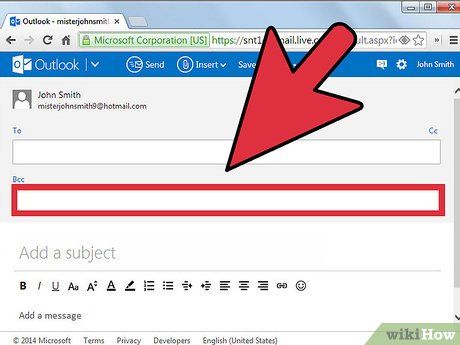
Nhập địa chỉ Email. Hãy điền địa chỉ Email của người nhận mà bạn muốn thêm vào trường BCC.
Hòm Thư Trên Macintosh Mail
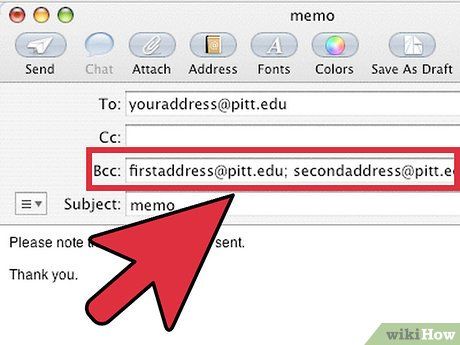
Kích hoạt trường BCC. Trường này thường bị ẩn theo mặc định, nhưng bạn có thể dễ dàng kích hoạt:
- Trên Mac OS X Mail, soạn một tin nhắn mới, nhấp vào thực đơn Xem (View) và chọn Trường địa chỉ BCC (Bcc Address Field). Tùy chỉnh này sẽ được giữ nguyên cho đến khi bạn thay đổi lại.
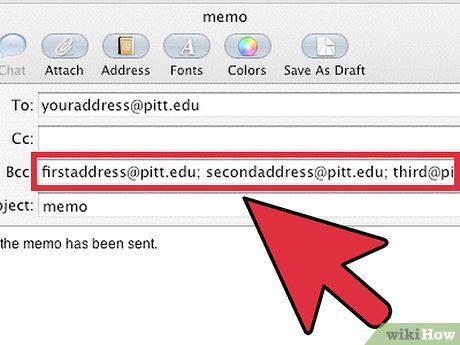
Nhập địa chỉ Email. Điền địa chỉ Email của người nhận mà bạn muốn thêm vào trường BCC.
Hòm Thư Yahoo Mail
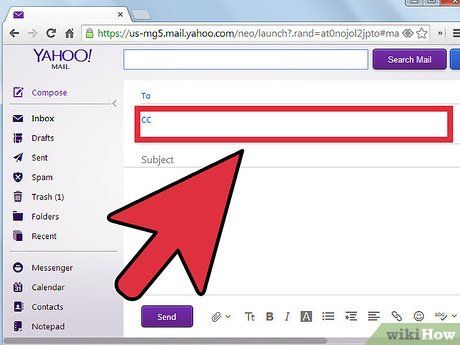
Kích hoạt trường BCC. Trường này thường bị ẩn theo mặc định, nhưng bạn có thể dễ dàng kích hoạt:
- Soạn thư và nhấp vào "Chèn BCC" (Add Bcc) ở đường dẫn bên phải trường CC:.
Hòm Thư Gmail
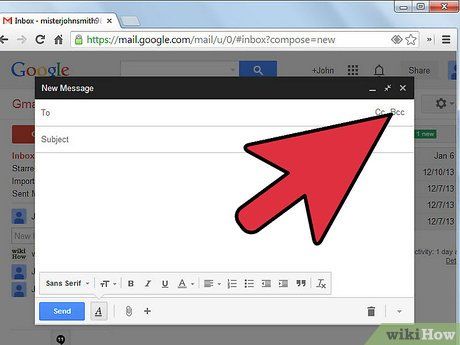
Kích hoạt trường BCC. Trường này thường bị ẩn theo mặc định, nhưng việc kích hoạt rất đơn giản:
- Soạn thư mới và nhấp vào "Chèn đường dẫn BCC" ngay bên dưới trường "Đến" (To).
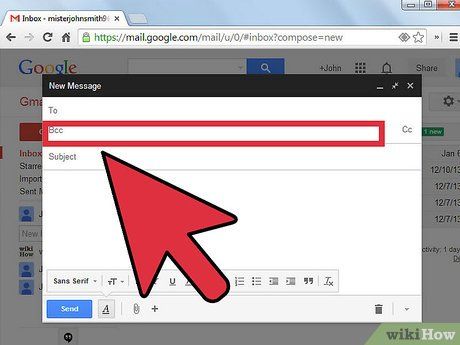
Nhập địa chỉ Email. Hãy điền địa chỉ Email của người nhận mà bạn muốn thêm vào trường BCC.
Hòm Thư Firstclass

Kích hoạt trường BCC. Trường này thường bị ẩn theo mặc định, nhưng việc kích hoạt lại rất đơn giản:
- Khi cửa sổ soạn tin nhắn hiển thị, chọn tùy chọn "Tin nhắn" (Message) và chọn "Hiện BCC" (Show Bcc) hoặc sử dụng tổ hợp phím Ctrl + B.
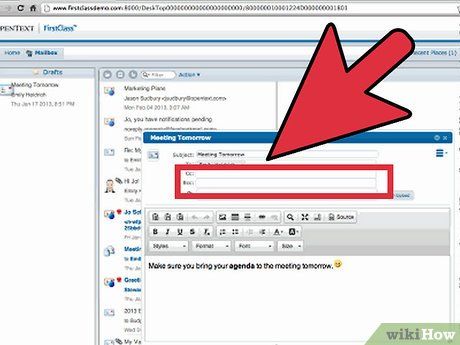
Nhập địa chỉ Email người nhận. Hãy điền địa chỉ Email của người nhận mà bạn muốn thêm vào trường BCC.
Cách Sử Dụng BCC Hiệu Quả
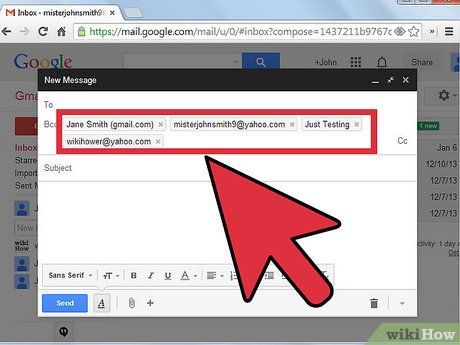
Sử dụng BCC một cách thông minh. BCC là công cụ lý tưởng để duy trì sự riêng tư trong giao tiếp. Nếu bạn chỉ sử dụng trường "Đến" (To) và CC để gửi email cho nhiều người, tất cả người nhận sẽ thấy danh sách những người khác. Điều này có thể gây bất tiện nếu những người nhận không quen biết nhau.
- Việc công khai danh sách người nhận không chỉ làm lộ thông tin mà còn mở ra cơ hội nhận phản hồi không liên quan, gây khó chịu cho người nhận và tăng nguy cơ nhận thư rác.
- Ví dụ, khi bạn gửi email cập nhật tiến độ cho nhóm làm việc và muốn bí mật thông báo cho quản lý cấp cao, hãy điền tên nhóm vào trường "Đến" (To), tên những người theo dõi vào trường CC, và tên những người bạn muốn giữ bí mật vào trường BCC. Bạn cũng có thể thêm địa chỉ của mình vào BCC để nhận bản sao email.
- Điền địa chỉ của những người nhận ẩn vào trường BCC để đảm bảo không ai có thể thấy danh sách người nhận khác, bảo vệ tối đa sự riêng tư.
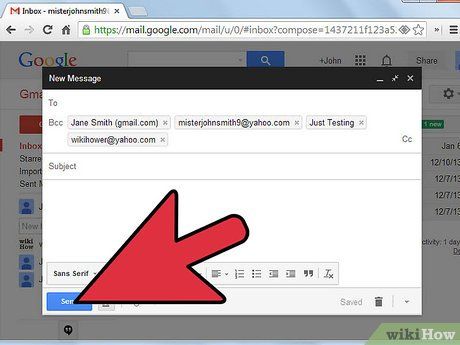
Cuối cùng, hãy gửi thư.
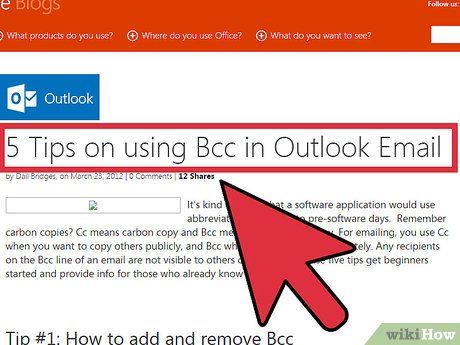
Lưu ý. Mặc dù BCC rất hữu ích, nhưng nó không phải là phương pháp hoàn hảo để bảo mật thông điệp của bạn. Một số máy chủ email có cách xử lý khác với thư BCC, khiến chức năng này trở nên vô dụng. Máy chủ có thể hiển thị danh sách người nhận BCC ở đầu thư. Hãy tìm hiểu cách thức hoạt động của máy chủ bạn sử dụng và tham khảo cộng đồng mạng để đảm bảo danh sách BCC được bảo mật.
Lời Khuyên Hữu Ích
- Khi gửi thư mới, hãy điền tên của bạn vào trường "Đến" (To) để tiện lợi hơn. Thư phản hồi sẽ được gửi trực tiếp đến hộp thư đến của bạn.
- Nếu bạn không muốn nhận phản hồi, hãy tạo một địa chỉ email như noreply@your_company.com để thư phản hồi được chuyển thẳng vào thùng rác.
- Trong Outlook Express, bạn có thể sử dụng "Sổ danh bạ" (Address Book) để điền địa chỉ vào các trường To:, CC: và BCC:. Nhấp đúp vào địa chỉ cần chọn, chúng sẽ tự động điền vào hộp tùy chọn.
- CC: (Carbon ) dùng để gửi bản sao email đến những người không trực tiếp liên quan nhưng cần theo dõi nội dung.
- TO: dành cho người nhận chính của email.
Cảnh Báo Quan Trọng
- Tất cả địa chỉ email trong trường TO: sẽ được hiển thị cho mọi người nhận.
- Tất cả địa chỉ email trong trường CC: cũng sẽ được hiển thị cho mọi người nhận.
Du lịch
Ẩm thực
Khám phá
Đi Phượt
Vẻ đẹp Việt Nam
Chuyến đi
Có thể bạn quan tâm

Top 10 Website hữu ích cho người học tiếng Nhật

10 Áng thơ hay nhất ngợi ca vẻ đẹp Bạc Liêu

Cẩn trọng với nguy cơ ngộ độc từ bầu và bí, hai loại thực phẩm quen thuộc nhưng có thể ẩn chứa nguy hiểm.

Khám phá những phương pháp hiệu quả giúp ngăn ngừa và làm sạch cao răng ngay tại nhà để bảo vệ sức khỏe răng miệng của bạn.

Hướng dẫn cách hiển thị phần trăm (%) pin trên Samsung Galaxy A5 một cách chi tiết và dễ dàng.


